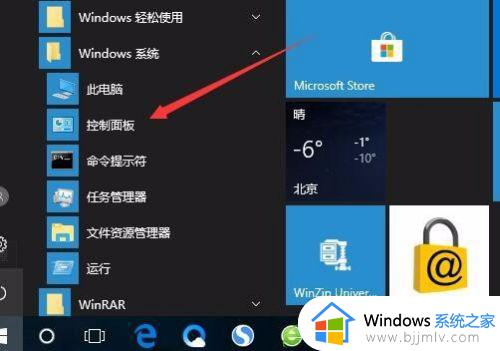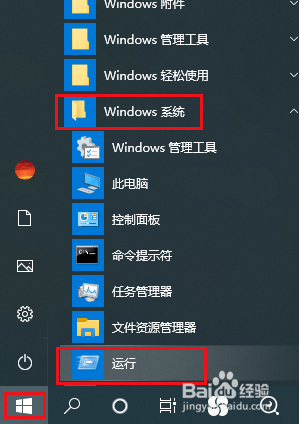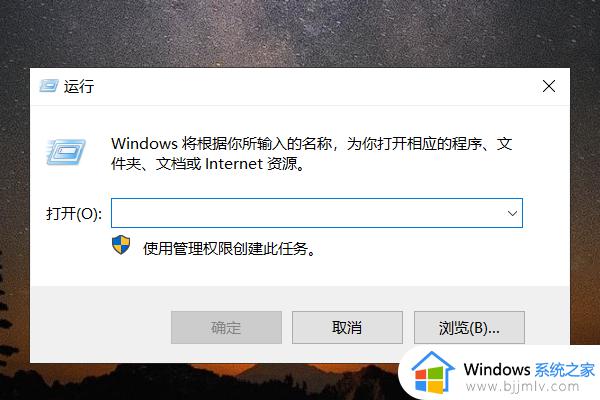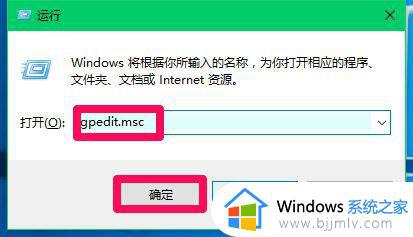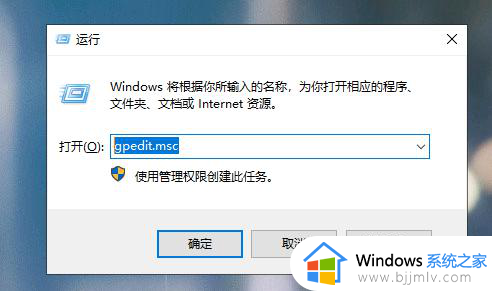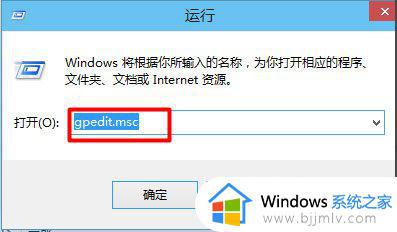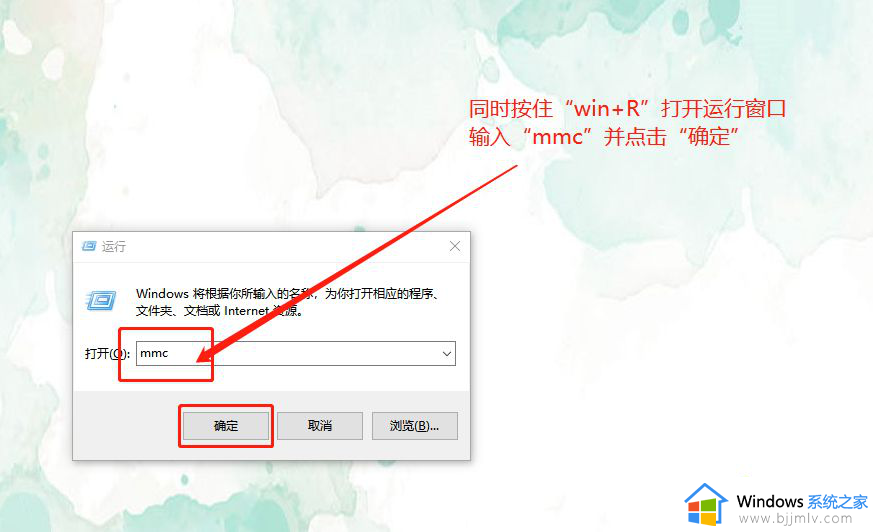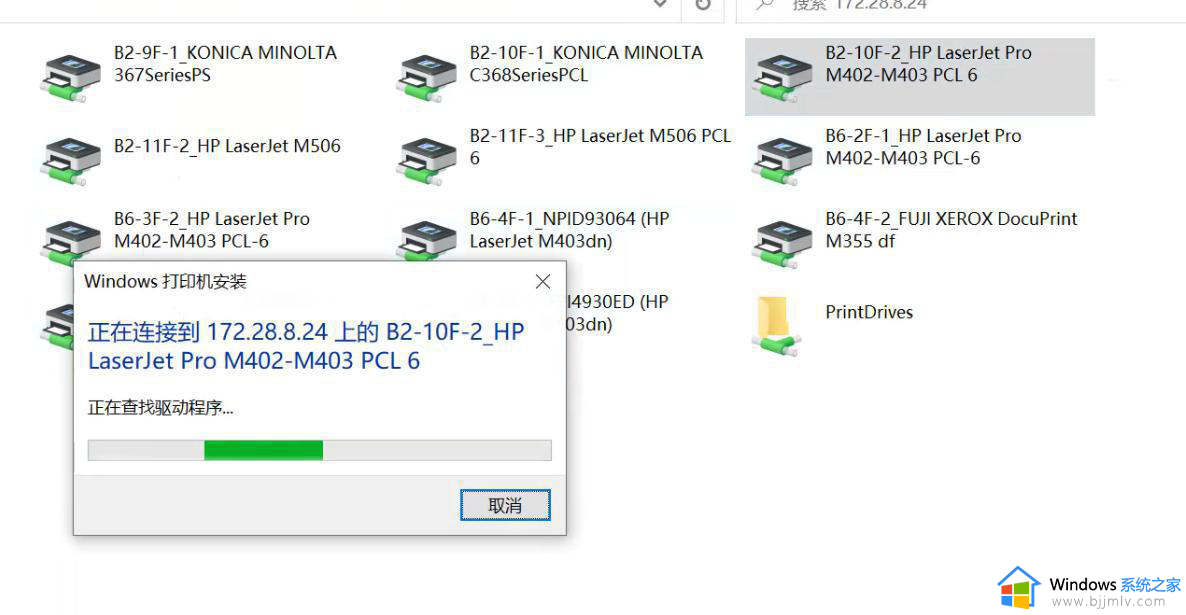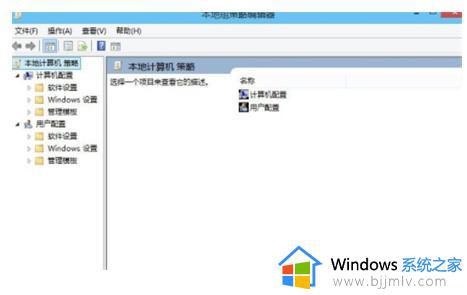win10安全策略怎么解除 win10如何解除安全策略
在我们的日常生活和工作中,我们使用win10操作系统的小伙伴应该都遇到过一些操作不了解吧,就比如最近有个小伙伴在使用win10电脑的时候想要解除安全策略,但是不知道怎么操作,那么win10安全策略怎么解除呢?接下来小编就带着大家一起来看看win10如何解除安全策略,希望可以帮助到你。
具体方法:
方法一:
1、首先在开机时按下“F2”进入bios设置。
2、然后切换到“secure BOOT”界面。
3、接着选择“secure Boot Enable”,将“Enabled”改为“Disabled”。

方法二:
1、首先开机时按住“F2”进入bios设置。
2、然后用“→”来到“security”。
3、接下来选择“secure Boot”,将“Enabled”改为“Disabled”。

方法三
1、首先开机使用“Esc”进入bios设置,按下“F7”进入高级设置。
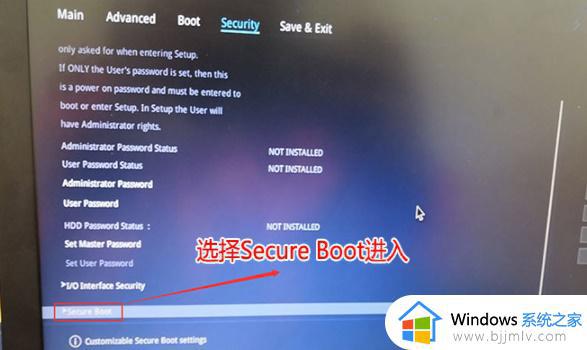
2、然后使用“→”进入security,然后进入“secure boot”。
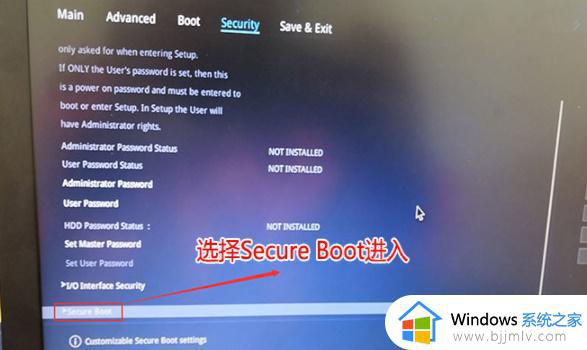
3、之后把其中的“Secure Boot Control”的“Enabled”改成“Disabled”。
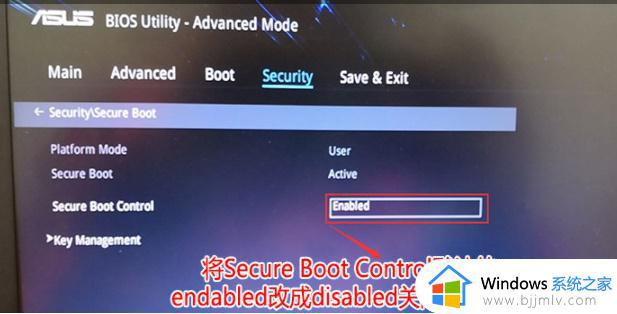
以上全部内容就是小编带给大家的win10解除安全策略方法详细内容分享啦,小伙伴们如果你们有需要的话就快和小编一起操作吧,希望本文可以帮助到各位。